
时间:2021-09-01 05:32:32 来源:www.win10xitong.com 作者:win10
我们在使用win10系统的过程中难免会遇到win10系统运行命令问题,这个win10系统运行命令问题还难到了一些平时很懂win10的网友,要是你急着处理这个win10系统运行命令的情况,就没有时间去找高手帮忙了,我们就自己来学着弄吧,大家跟着小编的步伐操作:1、首先在win10桌面找到左下角的微软图标,在图标上面点击鼠标右键。2、展开的列表中选择运行,点击打开就可以彻底解决了。下面就是处理win10系统运行命令问题的具体的处理法子。
方法1:
第一步:首先在win10桌面左下角找到微软图标,在图标上点击鼠标右键。

步骤2:从展开的列表中选择运行,然后单击打开。

第三步:然后你可以打开运行对话框。输入命令,然后按回车键执行。
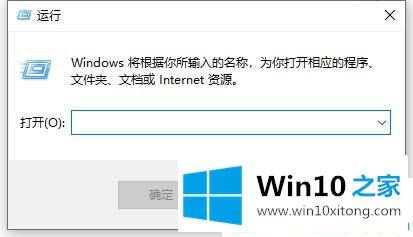
方法2:
第一步:点击win10桌面左下角的小娜搜索框。

第二步:在搜索框中输入Run,然后搜索运行函数。单击打开跳转到运行窗口。
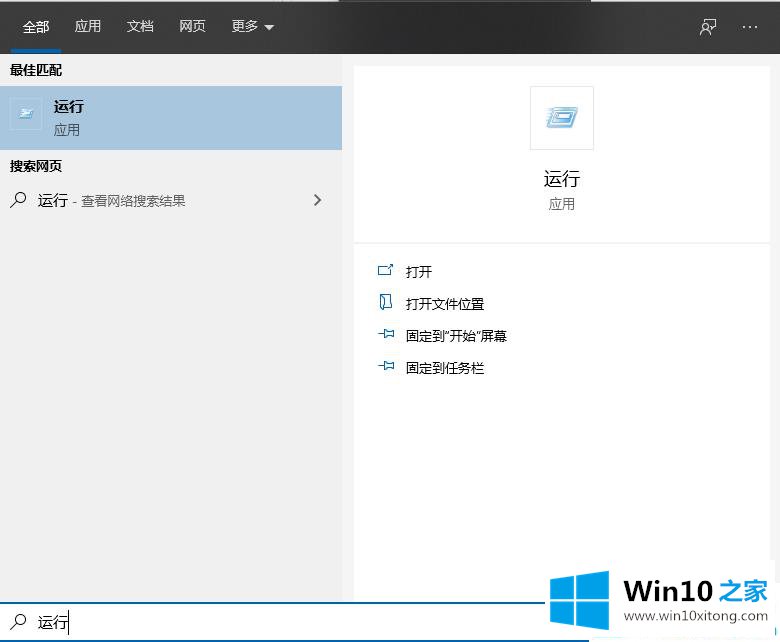
方法3:
第一步:用键盘上的快捷键[windows R]直接快速打开。

第二步:现在运行对话框已经被快速调用。
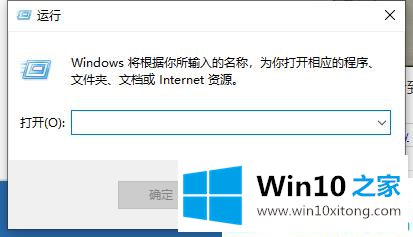
这是快速打开和运行Win10命令的方法。更多win10教程聚焦win10首页官网。
关于win10系统运行命令的处理法子就和大家讲到这里了,遇到同样问题的朋友就可以根据上面内容提供的方法步骤解决了。要是你对这个问题还有疑问,欢迎给本站留言,我们将继续协助你处理这个问题。